# Projekt czatu
Ten projekt czatu pokazuje, jak zbudować Asystenta Czatu przy użyciu modeli GitHub.
Oto jak wygląda ukończony projekt:
Kilka słów wstępu: budowanie asystentów czatu z wykorzystaniem generatywnej AI to świetny sposób na rozpoczęcie nauki o sztucznej inteligencji. W tej lekcji nauczysz się, jak zintegrować generatywną AI z aplikacją webową. Zaczynajmy!
## Połączenie z generatywną AI
Na backendzie używamy modeli GitHub. To świetna usługa, która pozwala korzystać z AI za darmo. Przejdź do jej playground i skopiuj kod odpowiadający wybranemu językowi backendu. Oto jak wygląda [GitHub Models Playground](https://github.com/marketplace/models/azure-openai/gpt-4o-mini/playground):
Jak wspomniano, wybierz zakładkę "Code" i swój preferowany runtime.
W tym przypadku wybieramy Python, co oznacza, że użyjemy tego kodu:
```python
"""Run this model in Python
> pip install openai
"""
import os
from openai import OpenAI
# To authenticate with the model you will need to generate a personal access token (PAT) in your GitHub settings.
# Create your PAT token by following instructions here: https://docs.github.com/en/authentication/keeping-your-account-and-data-secure/managing-your-personal-access-tokens
client = OpenAI(
base_url="https://models.github.ai/inference",
api_key=os.environ["GITHUB_TOKEN"],
)
response = client.chat.completions.create(
messages=[
{
"role": "system",
"content": "",
},
{
"role": "user",
"content": "What is the capital of France?",
}
],
model="openai/gpt-4o-mini",
temperature=1,
max_tokens=4096,
top_p=1
)
print(response.choices[0].message.content)
```
Oczyśćmy ten kod, aby był bardziej uniwersalny:
```python
def call_llm(prompt: str, system_message: str):
response = client.chat.completions.create(
messages=[
{
"role": "system",
"content": system_message,
},
{
"role": "user",
"content": prompt,
}
],
model="openai/gpt-4o-mini",
temperature=1,
max_tokens=4096,
top_p=1
)
return response.choices[0].message.content
```
Dzięki tej funkcji `call_llm` możemy teraz podać prompt i system prompt, a funkcja zwróci wynik.
### Dostosowanie Asystenta AI
Jeśli chcesz dostosować Asystenta AI, możesz określić, jak ma się zachowywać, wypełniając system prompt w ten sposób:
```python
call_llm("Tell me about you", "You're Albert Einstein, you only know of things in the time you were alive")
```
## Udostępnienie przez Web API
Świetnie, mamy już część AI, zobaczmy, jak możemy zintegrować ją z Web API. Do Web API użyjemy Flask, ale każdy framework webowy będzie odpowiedni. Oto kod:
```python
# api.py
from flask import Flask, request, jsonify
from llm import call_llm
from flask_cors import CORS
app = Flask(__name__)
CORS(app) # * example.com
@app.route("/", methods=["GET"])
def index():
return "Welcome to this API. Call POST /hello with 'message': 'my message' as JSON payload"
@app.route("/hello", methods=["POST"])
def hello():
# get message from request body { "message": "do this taks for me" }
data = request.get_json()
message = data.get("message", "")
response = call_llm(message, "You are a helpful assistant.")
return jsonify({
"response": response
})
if __name__ == "__main__":
app.run(host="0.0.0.0", port=5000)
```
Tutaj tworzymy API Flask i definiujemy domyślną trasę "/" oraz "/chat". Ta druga jest przeznaczona do przesyłania pytań z frontendu.
Aby zintegrować *llm.py*, musimy wykonać następujące kroki:
- Zaimportować funkcję `call_llm`:
```python
from llm import call_llm
from flask import Flask, request
```
- Wywołać ją w trasie "/chat":
```python
@app.route("/hello", methods=["POST"])
def hello():
# get message from request body { "message": "do this taks for me" }
data = request.get_json()
message = data.get("message", "")
response = call_llm(message, "You are a helpful assistant.")
return jsonify({
"response": response
})
```
Tutaj analizujemy przychodzące żądanie, aby pobrać właściwość `message` z ciała JSON. Następnie wywołujemy LLM w ten sposób:
```python
response = call_llm(message, "You are a helpful assistant")
# return the response as JSON
return jsonify({
"response": response
})
```
Świetnie, mamy to, czego potrzebujemy.
### Konfiguracja Cors
Warto wspomnieć, że ustawiliśmy coś takiego jak CORS, czyli współdzielenie zasobów między różnymi domenami. Oznacza to, że ponieważ nasz backend i frontend będą działać na różnych portach, musimy pozwolić frontendowi na wywoływanie backendu. W pliku *api.py* znajduje się fragment kodu, który to ustawia:
```python
from flask_cors import CORS
app = Flask(__name__)
CORS(app) # * example.com
```
Obecnie jest ustawione na "*" (wszystkie domeny), co jest nieco niebezpieczne. Powinniśmy to ograniczyć, gdy przejdziemy do produkcji.
## Uruchomienie projektu
Ok, mamy *llm.py* i *api.py*. Jak to uruchomić z backendem? Są dwa kroki:
- Zainstaluj zależności:
```sh
cd backend
python -m venv venv
source ./venv/bin/activate
pip install openai flask flask-cors openai
```
- Uruchom API:
```sh
python api.py
```
Jeśli korzystasz z Codespaces, przejdź do sekcji Ports w dolnej części edytora, kliknij prawym przyciskiem myszy i wybierz "Port Visibility", a następnie "Public".
### Praca nad frontendem
Teraz, gdy mamy działające API, stwórzmy frontend. Minimalny frontend, który będziemy stopniowo ulepszać. W folderze *frontend* utwórz następujące pliki:
```text
backend/
frontend/
index.html
app.js
styles.css
```
Zacznijmy od **index.html**:
```html
```
Powyższy kod to absolutne minimum potrzebne do obsługi okna czatu. Składa się z pola tekstowego, w którym będą wyświetlane wiadomości, pola wejściowego do wpisywania wiadomości oraz przycisku do wysyłania wiadomości do backendu. Teraz spójrzmy na JavaScript w pliku *app.js*.
**app.js**
```js
// app.js
(function(){
// 1. set up elements
const messages = document.getElementById("messages");
const form = document.getElementById("form");
const input = document.getElementById("input");
const BASE_URL = "change this";
const API_ENDPOINT = `${BASE_URL}/hello`;
// 2. create a function that talks to our backend
async function callApi(text) {
const response = await fetch(API_ENDPOINT, {
method: "POST",
headers: { "Content-Type": "application/json" },
body: JSON.stringify({ message: text })
});
let json = await response.json();
return json.response;
}
// 3. add response to our textarea
function appendMessage(text, role) {
const el = document.createElement("div");
el.className = `message ${role}`;
el.innerHTML = text;
messages.appendChild(el);
}
// 4. listen to submit events
form.addEventListener("submit", async(e) => {
e.preventDefault();
// someone clicked the button in the form
// get input
const text = input.value.trim();
appendMessage(text, "user")
// reset it
input.value = '';
const reply = await callApi(text);
// add to messages
appendMessage(reply, "assistant");
})
})();
```
Omówmy kod sekcja po sekcji:
- 1) Tutaj uzyskujemy referencje do wszystkich elementów, których będziemy używać w kodzie.
- 2) W tej sekcji tworzymy funkcję, która korzysta z wbudowanej metody `fetch` do wywoływania naszego backendu.
- 3) `appendMessage` pomaga dodawać odpowiedzi oraz wiadomości wpisane przez użytkownika.
- 4) Tutaj nasłuchujemy zdarzenia submit, odczytujemy pole wejściowe, umieszczamy wiadomość użytkownika w polu tekstowym, wywołujemy API i renderujemy odpowiedź w polu tekstowym.
Teraz przejdźmy do stylizacji. Możesz tutaj zaszaleć i dostosować wygląd według własnych upodobań, ale oto kilka sugestii:
**styles.css**
```
.message {
background: #222;
box-shadow: 0 0 0 10px orange;
padding: 10px:
margin: 5px;
}
.message.user {
background: blue;
}
.message.assistant {
background: grey;
}
```
Dzięki tym trzem klasom możesz stylizować wiadomości w zależności od tego, czy pochodzą od asystenta, czy od użytkownika. Jeśli potrzebujesz inspiracji, zajrzyj do folderu `solution/frontend/styles.css`.
### Zmiana Base Url
Jest jedna rzecz, której jeszcze nie ustawiliśmy, a mianowicie `BASE_URL`. Nie jest ona znana, dopóki backend nie zostanie uruchomiony. Aby ją ustawić:
- Jeśli uruchamiasz API lokalnie, powinna być ustawiona na coś w rodzaju `http://localhost:5000`.
- Jeśli uruchamiasz w Codespaces, powinna wyglądać mniej więcej tak: "[name]app.github.dev".
## Zadanie
Utwórz własny folder *project* z zawartością jak poniżej:
```text
project/
frontend/
index.html
app.js
styles.css
backend/
api.py
llm.py
```
Skopiuj zawartość z powyższych instrukcji, ale dostosuj ją według własnych upodobań.
## Rozwiązanie
[Solution](./solution/README.md)
## Bonus
Spróbuj zmienić osobowość Asystenta AI. Gdy wywołujesz `call_llm` w *api.py*, możesz zmienić drugi argument na dowolny, na przykład:
```python
call_llm(message, "You are Captain Picard")
```
Zmień także CSS i tekst według własnych upodobań, wprowadzając zmiany w *index.html* i *styles.css*.
## Podsumowanie
Świetnie, nauczyłeś się od podstaw, jak stworzyć osobistego asystenta z wykorzystaniem AI. Zrobiliśmy to, korzystając z modeli GitHub, backendu w Pythonie oraz frontendu w HTML, CSS i JavaScript.
## Konfiguracja w Codespaces
- Przejdź do: [Repozytorium Web Dev For Beginners](https://github.com/microsoft/Web-Dev-For-Beginners)
- Utwórz repozytorium z szablonu (upewnij się, że jesteś zalogowany na GitHub) w prawym górnym rogu:
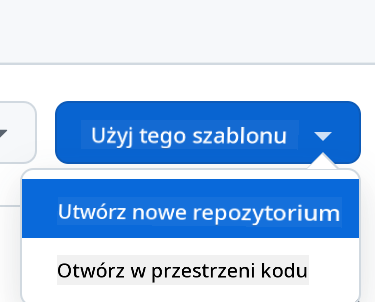
- Po wejściu do swojego repozytorium utwórz Codespace:
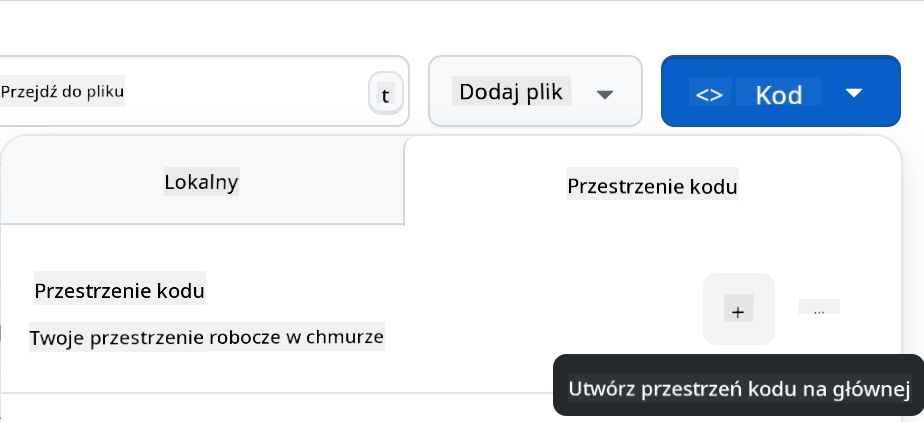
To powinno uruchomić środowisko, w którym możesz teraz pracować.
---
**Zastrzeżenie**:
Ten dokument został przetłumaczony za pomocą usługi tłumaczenia AI [Co-op Translator](https://github.com/Azure/co-op-translator). Chociaż dokładamy wszelkich starań, aby tłumaczenie było precyzyjne, prosimy pamiętać, że automatyczne tłumaczenia mogą zawierać błędy lub nieścisłości. Oryginalny dokument w jego rodzimym języku powinien być uznawany za źródło autorytatywne. W przypadku informacji o kluczowym znaczeniu zaleca się skorzystanie z profesjonalnego tłumaczenia przez człowieka. Nie ponosimy odpowiedzialności za jakiekolwiek nieporozumienia lub błędne interpretacje wynikające z użycia tego tłumaczenia.